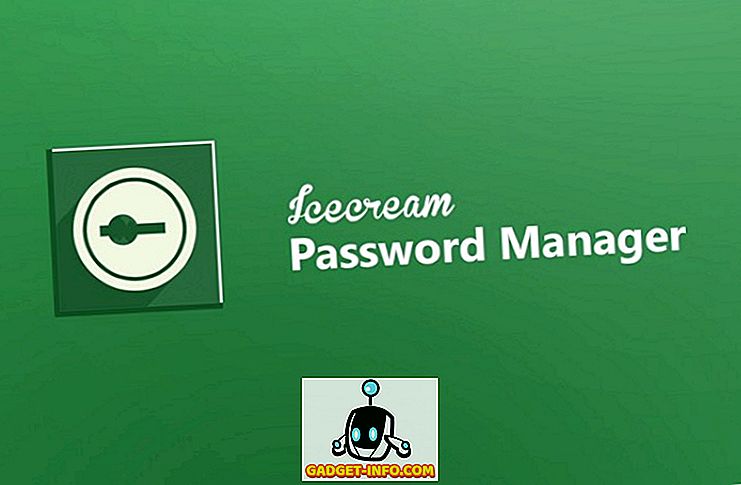Τα σύγχρονα smartphones έχουν εξαλείψει την ανάγκη να διατηρήσουν ένα αντίγραφο ενός εγγράφου, αλλά αν υπάρχει κάτι που πρέπει να εκτυπώσετε, τα smartphone Android σας επιτρέπουν να το κάνετε και αυτό. Σε αντίθεση με τους υπολογιστές, τα smartphones είναι εξαιρετικά φορητά και η χρήση τους για την εκτύπωση φωτογραφιών ή εγγράφων μπορεί να σας εξοικονομήσει πολλή ταλαιπωρία. Η εκτύπωση από ένα smartphone Android είναι αρκετά εύκολη, αλλά ξεκινώντας με αυτό μπορεί να είναι λίγο συγκεχυμένη. Έτσι, όπως πάντα, σας έχουμε καλύψει. Ακολουθούν οι διάφοροι τρόποι με τους οποίους μπορείτε να προχωρήσετε και να ξεκινήσετε την εκτύπωση από τη συσκευή σας Android:
1. Google Cloud Print
Η πιο εύκολη μέθοδος είναι να χρησιμοποιήσετε τη λειτουργία Google Cloud Print, η οποία είναι ενσωματωμένη στα περισσότερα smartphone Android. Εάν χρησιμοποιείτε μια παλιότερη συσκευή Android, θα πρέπει να κάνετε λήψη της εφαρμογής Google Cloud Print. Πριν ξεκινήσετε την εκτύπωση από το Android smartphone σας, θα πρέπει να προσθέσετε τον εκτυπωτή σας στο Cloud Print. Δείτε πώς να το κάνετε:
- Αρχικά, βεβαιωθείτε ότι ο εκτυπωτής είναι συνδεδεμένος στον υπολογιστή σας ή στο Mac μέσω του ίδιου δικτύου . Στη συνέχεια, μεταβείτε στο πρόγραμμα περιήγησης Google Chrome και πατήστε το κουμπί χάμπουργκερ επάνω δεξιά και πληκτρολογήστε " Ρυθμίσεις ".
- Μέσα στη σελίδα Ρυθμίσεις, μετακινηθείτε προς τα κάτω και κάντε κλικ στην επιλογή " Εμφάνιση σύνθετων ρυθμίσεων ". Στη συνέχεια, κάντε κλικ στην επιλογή " Διαχείριση " κάτω από την υποκλάση του Google Cloud Print .

- Στη συνέχεια, θα δείτε τους εκτυπωτές που είναι συνδεδεμένοι στο Google Cloud Print μαζί με την επιλογή προσθήκης νέων εκτυπωτών. Κάντε κλικ στην επιλογή " Προσθήκη εκτυπωτών ".

- Θα εμφανιστούν οι εκτυπωτές που είναι συνδεδεμένοι στο ίδιο δίκτυο WiFi με εσάς και διαθέσιμοι για εγγραφή. Επιλέξτε τον εκτυπωτή στον οποίο θέλετε να συνδεθείτε και κάντε κλικ στο " Add new printer (s) ".

Σημείωση : Βεβαιωθείτε ότι οι εκτυπωτές προστίθενται στο Cloud Print μέσω του ίδιου λογαριασμού Google που χρησιμοποιείτε στη συσκευή σας Android, γιατί μόνο τότε ο εκτυπωτής θα συγχρονιστεί με τη συσκευή σας.
Αφού γίνει, ο εκτυπωτής θα προστεθεί αυτόματα στο λογαριασμό σας στο Google και θα το δείτε και στη συσκευή σας Android.
Για να ξεκινήσετε την εκτύπωση από τη συσκευή σας Android, ακολουθήστε τα παρακάτω βήματα:
- Ανοίξτε οποιαδήποτε εικόνα ή έγγραφο που θέλετε να εκτυπώσετε στη συσκευή σας Android. Πατήστε το κουμπί με τα τρία κουμπιά επάνω δεξιά και επιλέξτε " Εκτύπωση ".

- Στη συνέχεια, το αρχείο θα φορτωθεί στην εφαρμογή Cloud Print. Στη συνέχεια, χρησιμοποιήστε το αναπτυσσόμενο μενού από την κορυφή και επιλέξτε τον εκτυπωτή από τον οποίο θέλετε να εκτυπώσετε. Αγγίξτε το εικονίδιο του εκτυπωτή και θα εκτυπωθεί το έγγραφο ή η εικόνα σας.

2. Επίσημη εφαρμογή εκτυπωτή
Μπορείτε επίσης να χρησιμοποιήσετε την επίσημη εφαρμογή εκτυπωτή για να εκτυπώσετε ένα έγγραφο ή μια εικόνα μέσω WiFi. Αυτό το σίγουρο είναι ένας πολύ καλός τρόπος, αν δεν θέλετε να περάσετε από την ταλαιπωρία της προσθήκης εκτυπωτών με το χέρι μέσω του Google Chrome . Πρώτον, θα πρέπει να κάνετε λήψη της εφαρμογής της εταιρείας εκτυπωτή σας ή της πρόσθετης υπηρεσίας εκτύπωσης που ενεργοποιεί τον εκτυπωτή στο μενού εκτύπωσης του Android. Εδώ είναι οι εφαρμογές για διαφορετικές εταιρείες εκτυπωτών:
- HP: HP ePrint ή πρόσθετο HP Print Service
- Epson: Epson iPrint ή Epson Print Enabler
- Canon: Υπηρεσία εκτύπωσης Canon PRINT Inkjet / Selphy ή Canon
- Samsung: Διαχειριστής Samsung Mobile Print ή Plug Service της Samsung Print Service

Αφού εγκαταστήσετε την κατάλληλη εφαρμογή για τον εκτυπωτή σας, θα πρέπει να βεβαιωθείτε ότι η συσκευή Android και ο εκτυπωτής σας είναι συνδεδεμένα στο ίδιο δίκτυο WiFi. Δοκιμάσαμε την εφαρμογή HP ePrint και σας επιτρέπει να εκτυπώνετε φωτογραφίες, αρχεία (PDF, DOC, PPT, XLS και πολλά άλλα), ιστοσελίδα και ηλεκτρονικά ταχυδρομεία. Περιλαμβάνει επίσης διάφορες επιλογές, όπως δυνατότητα αλλαγής αριθμού αντιγράφων. μέγεθος χαρτιού, τύπος, σειρά κλπ. Η εφαρμογή περιλαμβάνει επίσης όλους τους εκτυπωτές HP που είναι συνδεδεμένοι στο ίδιο δίκτυο, επιτρέποντάς σας να επιλέξετε με ευκολία.

3. Χρησιμοποιώντας καλώδιο USB ή Bluetooth
Μπορείτε ακόμη να συνδέσετε τον εκτυπωτή σας μέσω καλωδίου USB ή Bluetooth, αλλά προφανώς χρειάζεστε έναν εκτυπωτή που υποστηρίζει και τις δύο παραμέτρους. Δυστυχώς, το Android δεν φαίνεται να υποστηρίζει σύνδεση USB με εκτυπωτές. Έτσι, θα πρέπει να κατεβάσετε μια εφαρμογή τρίτου μέρους όπως το PrinterShare ή το PrintHand για να συνδεθείτε με έναν εκτυπωτή USB. Για να το κάνετε αυτό, πρώτα θα πρέπει να ενεργοποιήσετε την πρόσβαση της εφαρμογής στις υπηρεσίες εκτύπωσης μεταβαίνοντας στις Ρυθμίσεις-> Εκτύπωση και ενεργοποίηση της πρόσβασης και στις δύο εφαρμογές. Αφού ενεργοποιηθεί, οι εφαρμογές σάς επιτρέπουν να συνδεθείτε σε υποστηριζόμενους εκτυπωτές μέσω WiFi, Bluetooth, USB, Cloud Print ή εξ αποστάσεως.

Δοκιμάσατε την εκτύπωση από τη συσκευή σας Android;
Αν και σίγουρα συμπαθούμε το CloudPrint, αφού είναι ενσωματωμένο στο Android, αλλά αν ψάχνετε για μια λύση μίας στάσης, συνιστούμε να χρησιμοποιήσετε την επίσημη εφαρμογή του εκτυπωτή σας. Λοιπόν, αυτοί είναι σίγουρα οι καλύτεροι τρόποι για να εκτυπώσετε οποιοδήποτε έγγραφο ή εικόνα απευθείας από το Android smartphone ή το tablet σας, οπότε αν δεν έχετε δοκιμάσει ποτέ την εκτύπωση από τη συσκευή σας Android, πρέπει! Ενημερώστε μας εάν αντιμετωπίζετε προβλήματα, καθώς είμαστε πάντα διαθέσιμοι για βοήθεια.